8 módszer az iPhone hívások megszakadásával kapcsolatos probléma megoldására
Az iPhone hívási problémáinak számos oka lehet, az instabil iOS frissítéstől a hardverkárosodásig. Ha iPhone-ja nem fogad telefonhívásokat, akkor a tökéletes helyre jött. Amikor iPhone-ja megszakítja a hívásokat, a problémát számos tényező okozhatja. Ezt a részletes útmutatót azért állítottam össze, hogy segítsen megoldani, ha iPhone-ja telefonálás közben folyamatosan lemerül. Folytassa az olvasást, hogy megtudja, hogyan javíthatja ki az iPhone azonnali megszakítását.
- Miért hullanak le a hívásaim az iPhone-omon?
- 1. megoldás: Indítsa újra az iPhone készüléket
- 2. megoldás: Ellenőrizze a szolgáltató beállításainak frissítését
- 3. megoldás: Frissítse iOS rendszerét
- 4. megoldás: Vegye ki és helyezze be újra az iPhone SIM-kártyát
- 5. megoldás: Állítsa vissza a hálózati beállításokat/a>
- 6. megoldás: Kapcsolja be és ki a Repülőgép módot
- 7. megoldás: Tárcsázza a *#31#-ot iPhone-ján
- 8. megoldás: Javítsa ki az iOS rendszer problémáját a DrFoneTool segítségével – Rendszerjavítás
Miért hullanak le a hívásaim az iPhone-omon?
Az Apple fogyasztói rengeteget panaszkodtak az iPhone-ok híváskimaradása miatt különböző fórumokon és blogokon. Ez különösen súlyos, ha valakivel telefonál, aki fontos a munkája szempontjából. Mindenesetre, bármilyen körülmények között is van, ez egy olyan nem professzionális esemény, amely nemcsak kínos, hanem bosszantó is, és nyilvánvalóan egyszer s mindenkorra meg kell orvosolnia az iPhone híváskiesés problémáját.
Annak ellenére, hogy az iPhone számos technológiai képességgel rendelkezik, nem mentes a hibáktól.
Ha iPhone-ja folyamatosan ejti a hívásokat, lehetséges, hogy valami nincs rendben vele. Először is, az iPhone megszakadt hívásait hardverkárosodás vagy iOS-problémák okozhatják. Ezenkívül bizonyos körülmények között a nem megfelelő jelerősség is hozzájárul. Természetesen a hibás SIM-kártya vagy más helytelen beállítások okozhatják a problémát. Az alábbiakban bemutatjuk, hogyan lehet kijavítani ezeket a hívási hibákat iPhone-ján.
1. megoldás: Indítsa újra az iPhone készüléket
Ez az első dolog, amit meg kell tennie, ha iPhone 13/12 készüléke megszakítja a hívásokat. Ha szerencséje van, az eszköz újraindításával megoldhatja az iPhone12 hívási problémáit. Nyomja meg és tartsa lenyomva az oldalsó bekapcsológombot (ébresztés/alvó állapot), amíg meg nem jelenik a Power csúszka. Az okostelefon kikapcsolásához egyszerűen csúsztassa el az ujjával. Várjon néhány pillanatot, majd nyomja meg a bekapcsológombot a visszakapcsoláshoz. Ellenőrizze, hogy az iPhone-ja fogad-e hívásokat vagy sem.
2. megoldás: Ellenőrizze a szolgáltató beállításainak frissítését
A vezető szolgáltatók többsége továbbra is kínál új frissítéseket. Egy ideális világban az iPhone-nak automatikusan frissítenie kell ezeket a beállításokat. Ha nem, nyissa meg a telefon Mobil beállításait, és végezze el manuálisan a szükséges módosításokat. Azt is megvizsgálhatja, hogy frissültek-e a szolgáltatói beállítások. Ha vannak ilyenek, és még nem telepítette őket, a bejövő hívások megszakadhatnak. Lépjen a Beállítások, Általános és Névjegy menüpontra. Várjon néhány másodpercet, mielőtt megnézné, hogy megjelenik-e a frissítés elérhetőségét jelző előugró ablak. Ha van ilyen, tedd a helyére. Ezt követően indítsa újra az okostelefont, és ellenőrizze, hogy az iPhone továbbra is megszakítja-e a hívásokat, ez általában megoldja a problémát.
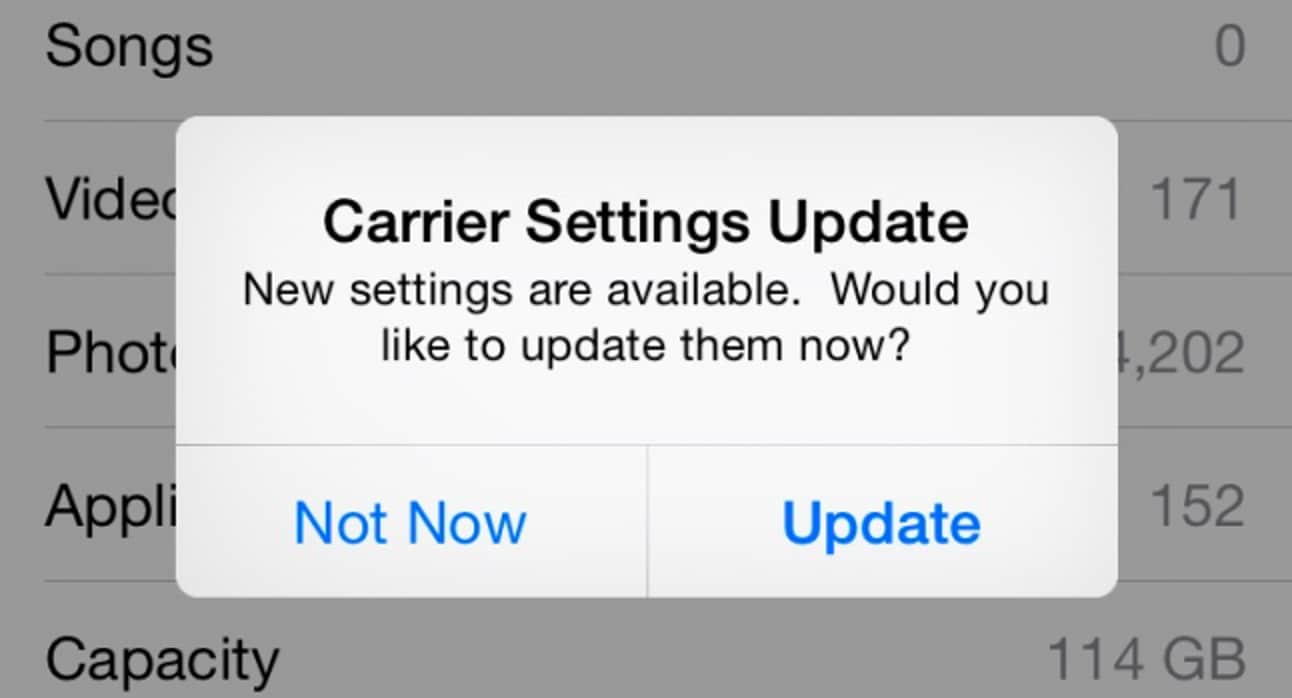
3. megoldás: Frissítse iOS rendszerét
Ha az iOS régebbi vagy instabil verzióját használja iPhone xr készülékén, előfordulhat, hogy a hívásmegszakítás hibásan működik. A közelmúltban sok fogyasztó jelentett problémákat iPhone-hívásaival kapcsolatban, miután frissítették az iOS 11 bétaverziójára. Mindazonáltal megoldhatja az iPhone xr hívások megszakadásának problémáját, ha iPhone-ján a Beállítások > Általános > Szoftverfrissítés menüpontot választja. Ezeknek a szoftvereknek a frissítési folyamata általában jelentős időt vesz igénybe, ezért győződjön meg arról, hogy iPhone-ja elegendő akkumulátorral rendelkezik, vagy frissítéskor csatlakoztassa azt. A legfrissebb frissítéshez koppintson a „Letöltés és telepítés” lehetőségre, és már kész is.
4. megoldás: Vegye ki és helyezze be újra az iPhone SIM-kártyát
Lehetséges, hogy a probléma nem az iOS-készülékével van, hanem a SIM-kártyájával. Ha a SIM-kártya bármilyen módon megsérült, jó fogadás, hogy ez okozza a hívások elvesztését. A hívások megszakadhatnak, ha a kártya deformálódik, feltörik vagy más módon megsérül, vagy ha nem megfelelően helyezte be az iPhone készülékbe. Egyszerűen újra behelyezheti a SIM-kártyát, hogy kijavítsa az iPhone híváskiesés problémáját. A SIM-kiadó eszközt minden iPhone-hoz mellékeljük, a SIM-kártya kivételéhez használhatjuk, vagy gemkapcsot is használhatunk a helyén. Távolítsa el a SIM-kártyát, törölje át a SIM-kártya nyílásával együtt egy száraz ruhával vagy pamuttal, majd helyezze vissza. Indítsa újra az eszközt, és ellenőrizze, hogy továbbra is fennáll-e az iPhone hívásmegszakítási problémája.
Megoldás 5: Hálózati beállítások visszaállítása
Az iPhone rendszeres híváskimaradásának legvalószínűbb oka a gyenge jel. Lehetséges, hogy olyan régióban tartózkodik, ahol korlátozott a lefedettség. Az is előfordulhat, hogy a szolgáltató átmeneti nehézségekkel küzd. A hálózati beállítások módosítása az egyik leghatékonyabb megoldás annak megoldására, hogy az iPhone nem fogad (vagy nem kezdeményez) hívásokat. Annak ellenére, hogy ez törli az összes tárolt hálózati beállítást (például Wi-Fi jelkódokat vagy hálózati konfigurációkat), szinte biztosan megoldja az iPhone hívások közbeni kikapcsolását. Egyszerűen lépjen a Beállítások > Általános > Visszaállítás menüpontra iPhone-ján, és válassza a „Hálózati beállítások visszaállítása” lehetőséget. A folytatáshoz erősítse meg döntését eszköze jelszavának megadásával. A hálózati beállítások visszaállnak, és a telefon újraindul.

6. megoldás: Kapcsolja be és ki a Repülőgép módot
Ha bekapcsolja a Repülőgép módot iPhone-ján, nem fog tudni fogadni hívásokat. Ennek eredményeként az iPhone hívásmegszakítási problémáját az eszköz Repülőgép üzemmódja okozhatja. A megoldás egyértelmű. Váltsa át a Repülőgép mód beállítást, hogy megtudja, hogy iPhone-ja megszűnik-e a hívások elvesztése.
1. lépés: Nyissa meg iPhone készüléke ‘Beállítások’ menüpontját.
2. lépés: Közvetlenül a neve alatt megjelenik a „Repülőgép mód” lehetőség.
3. lépés: Mellette van egy csúszka, amellyel átkapcsolhatja a szolgáltatást.
Ha a kapcsoló zöld, akkor a Repülőgép üzemmód aktiválva van. Ez volt az oka iPhone-ja hívásminőségének gyors csökkenésének. A kikapcsolásához csak érintse meg.
7. megoldás: Tárcsázza a *#31#-ot iPhone-ján
Ez vitathatatlanul egyike azoknak a rejtett iPhone kódoknak, amelyekről kevesen tudnak. A kezdéshez oldja fel telefonját, és tárcsázza a *#31# billentyűt. Ha minden megfelelően működik, valami ehhez hasonlót fog látni. Ez azt jelenti, hogy a hívó vonalra vonatkozó korlátozásokat feloldották. Miután végrehajtja ezt a rövid és egyszerű trükköt az iOS rendszeren, azonnal megoldja az iPhone hívások megszakításával kapcsolatos problémát.
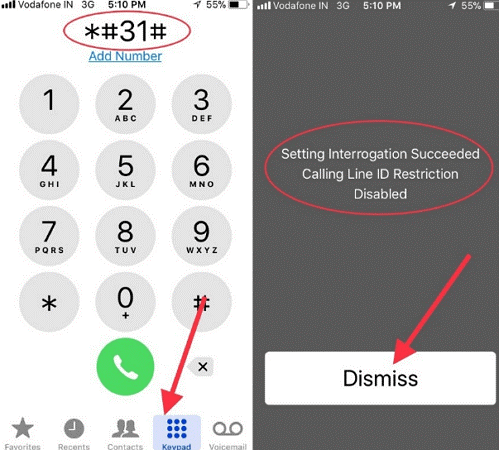
8. megoldás: Javítsa ki az iOS rendszer problémáját a DrFoneTool segítségével – Rendszerjavítás
Ha iPhone-ja folyamatosan megszakad a hívások, vagy ha egyéb meghibásodások vannak rajta, DrFoneTool-rendszerjavítás a választott megoldás. DrFoneTool – A Software Recovery minden eddiginél egyszerűbbé tette a fogyasztók számára iPhone, iPad vagy iPod Touch visszaállítását az üres képernyőről, a gyári beállítások visszaállításáról, az Apple logóról, a sötét képernyőről és más iOS-problémákról. Az iOS rendszerhibák elhárítása során nem vesznek el adatok.
Megjegyzések: A funkció használatakor iOS-eszköze a legújabb iOS-verzióra frissül. Ha pedig iOS-eszközöd jailbreak-et kapott, akkor a rendszer frissíti a nem jailbreakelt verzióra. iOS-eszköze újra lesz zárva, ha korábban feloldotta.

DrFoneTool – Rendszerjavítás
iPhone-problémák megoldása adatvesztés nélkül.
- Csak javítsa az iOS rendes állapotát, semmilyen adatvesztés nélkül.
- Javítsa ki a különféle iOS rendszerproblémákat megállt a helyreállítási módban, fehér Apple logó, fekete képernyő, hurok indításkor stb.
- Kijavít más iPhone- és iTunes-hibákat, mint pl iTunes hiba 4013, 14 hiba, iTunes hiba 27,iTunes hiba 9, És így tovább.
- Minden iPhone, iPad és iPod touch modellhez használható.
- Teljesen kompatibilis a legújabb iOS verzióval.

- Válassza a „Rendszerjavítás” lehetőséget a DrFoneTool főablakában.

- Ezután az iPhone, iPad vagy iPod touch készülékéhez kapott villámkábel segítségével csatlakoztassa a számítógéphez. Két lehetőség közül választhat, amikor a DrFoneTool felismeri iOS-eszközét: Normál mód és Speciális mód.

- A program felismeri az iPhone modell típusát, és megjeleníti a különböző iOS rendszerverziókat. A folytatáshoz válasszon egy verziót, és kattintson a ‘Start’ gombra.

- Az iOS frissítés ezután kerül telepítésre. Mivel a letöltendő szoftverfrissítés óriási, a folyamat eltart egy ideig. Győződjön meg arról, hogy a hálózat stabil marad az eljárás során. Ha a firmware letöltése sikertelen, használhatja a böngészőt a firmware letöltéséhez, majd a „Kiválasztás” gombbal állíthatja vissza a frissített firmware-t.

- A letöltést követően a program megkezdi az iOS firmware ellenőrzését.

- Az iOS szoftver megerősítése után ez a képernyő jelenik meg. Az iOS javításának megkezdéséhez és az okostelefon megfelelő működéséhez kattintson a ‘Javítás most’ gombra.

- Az iOS-eszköz néhány percen belül megfelelően megjavításra kerül. Csak vegye elő iPhone-ját, és hagyja, hogy elinduljon. Az iOS rendszerrel kapcsolatos minden nehézség megoldódott.

Következtetés
Ha a fent említett módszerek egyike sem működött, próbálkozzon professzionális iOS javítószoftverrel, mint például a dr.fone iOS System Recovery. Ez egy jól bevált megoldás számos iOS-problémára, beleértve az iPhone hívásait is. A legfontosabb szempont az, hogy ez az erős eszköz nem okoz adatvesztést, miközben majdnem 100%-os sikeraránnyal teljesen megoldja a problémát.
Most, hogy tudja, hogyan kell kijavítani egy iPhone hívást, gyorsan segíthet másoknak ugyanazt a problémát vagy más bonyolult problémákat megoldani, mivel a dr.fone eszköz praktikusan fel van szerelve az iPhone-okon lévő összes műszakival kapcsolatos probléma megoldására. Ha hasznosnak találja ezt az oktatóanyagot, kérjük, ossza meg barátaival és családjával a közösségi médiában. Használja ki a dr.fone előnyeit – Javítsa ki és oldja meg az összes fő iOS-problémát, beleértve az iPhone 13/12 híváskiesési problémáit. Ez egy szükséges eszköz, amely kétségtelenül hasznos lehet számos alkalommal.
Legfrissebb cikkek